- Klik op het Wi-Fi statussymbool in de menubalk en klik op Maak netwerk aan,
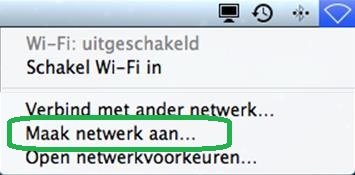 Geef de naam van het Wi-Fi netwerk op (dat is de Netwerknaam (SSID) in de router) en volg de instructies verder.
[img]http://www.imgdumper.nl/uploads6/51cc8f5e5191c/51cc8f5e4de80-ScreenShot037a.jpg[/img]
Geef de naam van het Wi-Fi netwerk op (dat is de Netwerknaam (SSID) in de router) en volg de instructies verder.
[img]http://www.imgdumper.nl/uploads6/51cc8f5e5191c/51cc8f5e4de80-ScreenShot037a.jpg[/img]
- Ga naar het Wi-Fi statussymbool in de menubalk en klik op Open netwerkvoorkeuren
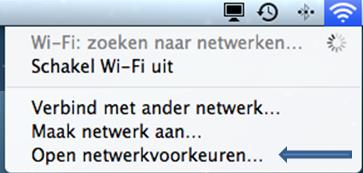 Klik op [b]Assistentie[/b] en ga naar het scherm [b]Netwerkpoortconfiguratie[/b] >> klik in het keuzerondje bij [b]Wi-Fi[/b] en klik vervolgens op [b]Ga door[/b].
In het scherm [b]Primaire poortconfiguratie wijzigen[/b] plaats een vinkje bij [b]Gebruik Wi-Fi[/b] (het keuzerondje is oranje) en klik vervolgens op [b]Ga door[/b].
Er verschijnt dan een scherm van [b]Diagnostische netwerk info probeert de netwerkconfiguratie van het systeem te wijzigen[/b].
[b]Typ uw wachtwoord om dit toe te staan[/b] en klik vervolgens op [b]Configuratiewijziging[/b].
Geef [b]Wi-Fi wachtwoord[/b] op >> [b]OK[/b].
Daarna komt er een melding:
[b]Netwerk wijziging gedetecteerd[/b] >> [b]uw netwerkconfiguratie is gewijzigd[/b].
Klik op [b]OK[/b] om verder te gaan met de volgende stap >> klik op [b]verder[/b]
Uw internetverbinding lijkt goed te werken.
Klik op het [b]hangslot[/b].
Daarna ziet u in het scherm Netwerk dat Bluetooth PAN uitgeschakeld is [oranje kleur] en rechts boven in de Menubalk is bluetooth uitgeschakeld en Wi-Fi geactiveerd.
Klik op [b]Assistentie[/b] en ga naar het scherm [b]Netwerkpoortconfiguratie[/b] >> klik in het keuzerondje bij [b]Wi-Fi[/b] en klik vervolgens op [b]Ga door[/b].
In het scherm [b]Primaire poortconfiguratie wijzigen[/b] plaats een vinkje bij [b]Gebruik Wi-Fi[/b] (het keuzerondje is oranje) en klik vervolgens op [b]Ga door[/b].
Er verschijnt dan een scherm van [b]Diagnostische netwerk info probeert de netwerkconfiguratie van het systeem te wijzigen[/b].
[b]Typ uw wachtwoord om dit toe te staan[/b] en klik vervolgens op [b]Configuratiewijziging[/b].
Geef [b]Wi-Fi wachtwoord[/b] op >> [b]OK[/b].
Daarna komt er een melding:
[b]Netwerk wijziging gedetecteerd[/b] >> [b]uw netwerkconfiguratie is gewijzigd[/b].
Klik op [b]OK[/b] om verder te gaan met de volgende stap >> klik op [b]verder[/b]
Uw internetverbinding lijkt goed te werken.
Klik op het [b]hangslot[/b].
Daarna ziet u in het scherm Netwerk dat Bluetooth PAN uitgeschakeld is [oranje kleur] en rechts boven in de Menubalk is bluetooth uitgeschakeld en Wi-Fi geactiveerd.
Mac OS Handleidingen overzicht
Heeft u vragen of problemen dan kunt u terecht in de sectie Mac OS & Apple software


